Come visualizzare i tweet recenti in WordPress
Pubblicato: 2024-04-25Stai cercando un modo efficace per visualizzare i tuoi tweet recenti sul tuo sito Web WordPress? Non guardare oltre! Questa guida passo passo spiegherà diversi metodi per visualizzare i tweet recenti in WordPress .
Prima di discutere i metodi per visualizzare i tweet recenti in WordPress, capiamo perché è una buona idea.
Perché incorporare i tweet in WordPress è una buona idea
Incorporare tweet sul tuo sito web può offrire diversi vantaggi:
- Maggiore coinvolgimento: visualizzando i tuoi tweet recenti, incoraggi i visitatori a interagire con i tuoi contenuti Twitter, ottenendo più Mi piace, retweet e risposte.
- Aggiornamenti in tempo reale: quando incorpori i tuoi tweet, eventuali modifiche o aggiornamenti apportati su Twitter si rifletteranno automaticamente sul tuo sito web. Ciò garantisce che i visitatori del tuo sito web abbiano sempre accesso ai tuoi ultimi tweet.
- SEO migliorato: l'incorporamento di tweet può migliorare l'ottimizzazione dei motori di ricerca del tuo sito web. Includere parole chiave pertinenti nei tuoi tweet può aumentare le tue possibilità di posizionarti più in alto nelle pagine dei risultati dei motori di ricerca.
Ora che comprendiamo i vantaggi, esploriamo i diversi metodi che puoi utilizzare per visualizzare i tuoi tweet recenti in WordPress.
Come visualizzare i tweet recenti in WordPress (4 metodi)
Ecco alcuni dei metodi per visualizzare i tweet recenti in WordPress.
- Tramite l'editor classico
- Tramite l'editore Gutenberg
- Con un plugin dedicato
- Utilizzo del plugin di pubblicazione di Twitter
Metodo 1: tramite Editor classico
Se preferisci utilizzare l' editor classico in WordPress, segui questi passaggi per visualizzare i tuoi tweet recenti:
Innanzitutto, accedi al tuo account Twitter. Una volta effettuato l'accesso, fai clic su Profilo nel menu a sinistra. Questo ti porterà alla pagina del tuo profilo, dove puoi trovare il tweet che desideri incorporare. Dopo aver selezionato il post, clicca sui tre puntini a lato del tweet.

Apparirà un menu a discesa con varie opzioni. Scegli " Incorpora post ". Questo ti reindirizzerà al sito Web di pubblicazione di Twitter.

Ora ti verranno fornite due opzioni: incorporare post o video. Seleziona Post incorporato. Dopo aver fatto clic sull'opzione Incorpora post, otterrai il codice. Quindi, tutto ciò che devi fare è copiare il codice HTML fornito.

Ora che hai copiato il codice HTML, apri la dashboard di WordPress. Puoi creare un nuovo post o modificarne uno esistente.
Una volta nell'editor, passa alla scheda Testo anziché a Visiva. Ciò ti consentirà di lavorare direttamente con il codice HTML. Trova il punto in cui desideri che venga visualizzato il tweet all'interno del tuo post e incolla lì il codice HTML.
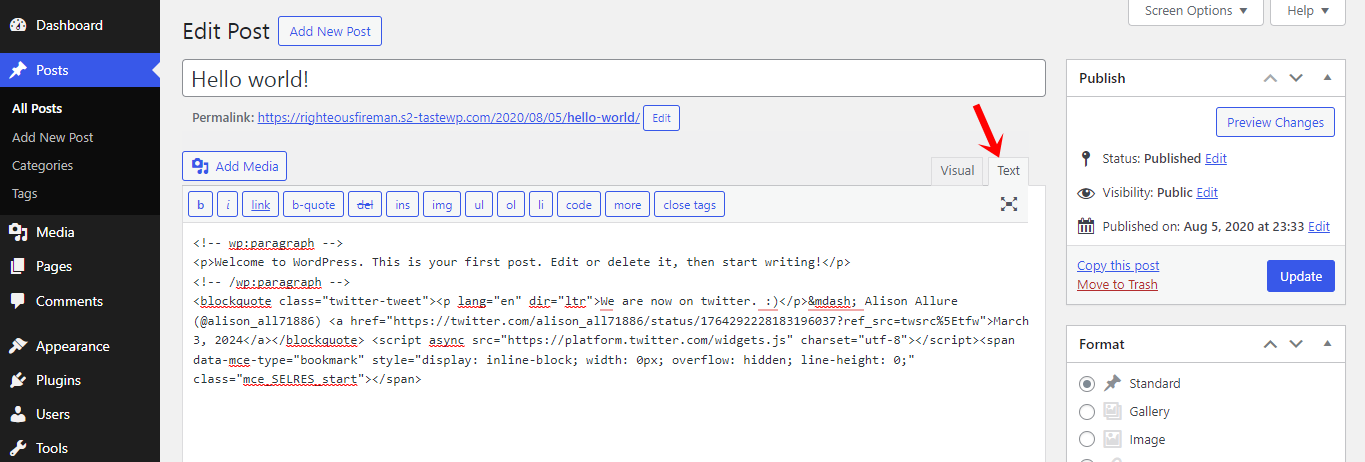
Infine, puoi fare clic su Anteprima o Pubblica il tuo post per vedere il tweet incorporato sul tuo sito web.
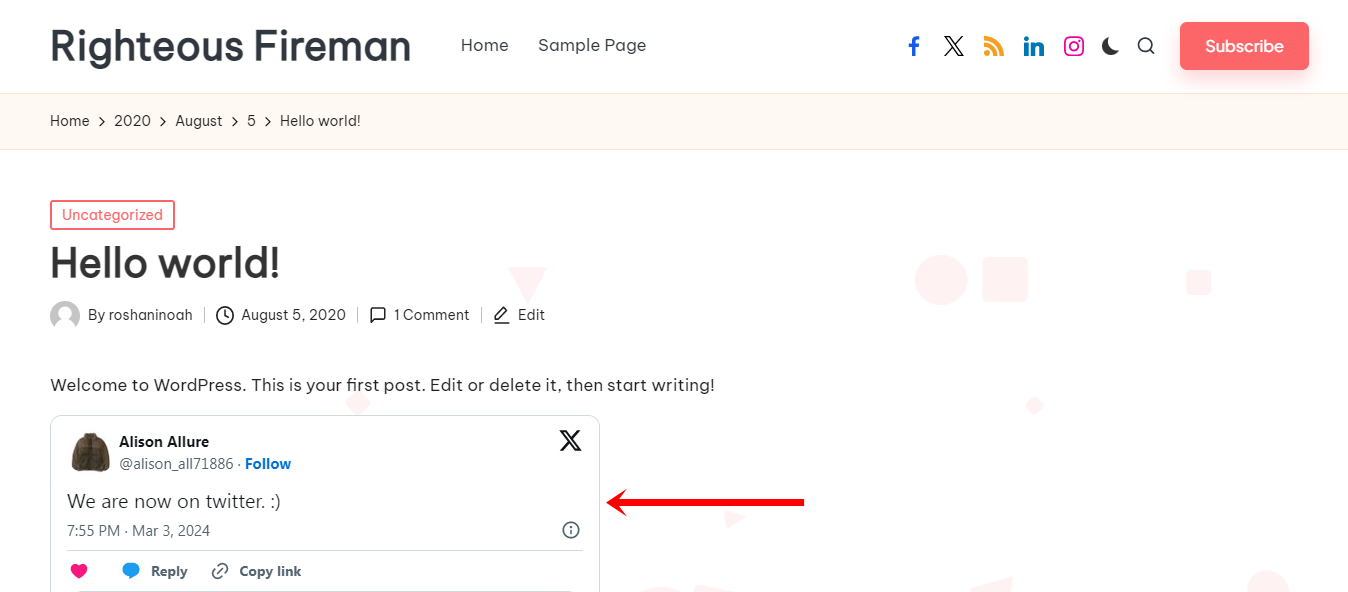
Metodo 2: tramite l'editor Gutenberg
Per visualizzare i tweet recenti in WordPress con Gutenberg , aggiungi semplicemente il blocco Twitter al tuo post o pagina. Per fare ciò, vai al backend di qualsiasi post o pagina e fai clic sull'icona "+".
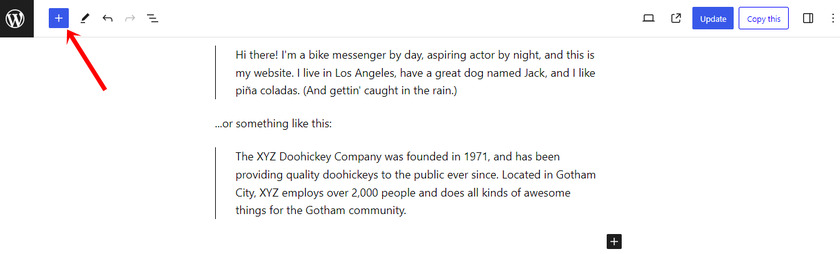
Nella barra di ricerca, digita "Twitter" e seleziona il blocco Twitter dalle opzioni fornite.
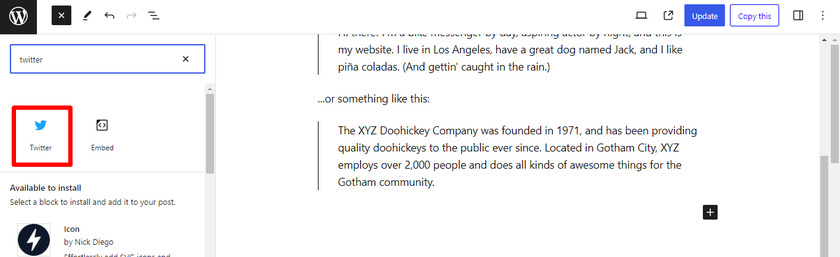
Dopo aver aggiunto il blocco Twitter, copia l'URL del profilo Twitter designato che desideri mostrare.
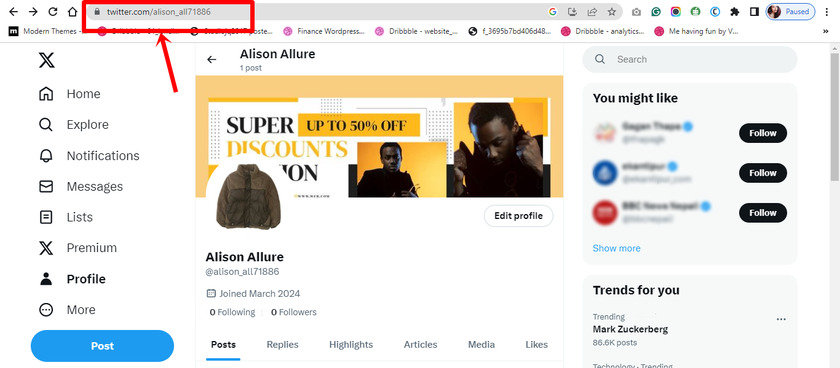
Incolla questo URL nel blocco Twitter e fai clic sul pulsante Incorpora. Ciò integrerà il feed Twitter nel post del tuo blog.
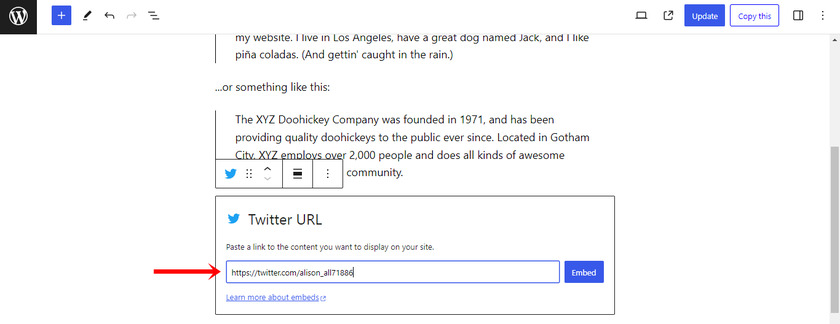
Non dimenticare di aggiornare il post del tuo blog dopo aver apportato queste modifiche. Una volta aggiornato, controlla come appare nel feed live. I tweet visualizzati dovrebbero apparire proprio come apparirebbero in una barra laterale o in qualsiasi altra posizione all'interno del tuo blog.

Questa opzione è eccellente se desideri promuovere un profilo Twitter specifico all'interno dei post del tuo blog. Tuttavia, assicurati che i tweet visualizzati siano freschi e pertinenti per mantenere il coinvolgimento con il tuo pubblico.
Metodo 3: Con un plugin dedicato
Allo stesso modo, possiamo utilizzare un plugin per visualizzare i tweet recenti sul tuo sito WordPress. Per questo esempio, utilizzeremo un plugin WordPress gratuito chiamato Feed Twitter personalizzati.
Questo plugin ti consente di visualizzare i tweet recenti in WordPress con pochi clic. Per installarlo ti basterà cercare il plugin nella repository di WordPress e installarlo sul tuo sito.

Successivamente, fai clic sul pulsante Attiva per completare il processo di installazione.

Successivamente, puoi vedere un'opzione Feed Twitter nella dashboard di amministrazione di WordPress. Quindi vai su questa opzione e fai clic sul pulsante Aggiungi nuovo per iniziare.

Apparirà un piccolo popup che ti chiederà di collegare il tuo indirizzo email al plugin. Basta fare clic sul pulsante Connetti qui.

Ora vedrai una nuova pagina in cui puoi inserire il tuo indirizzo email e inviare il link di conferma.
Dopo aver fatto clic su Invia, vai alla tua casella di posta elettronica per trovare l'e-mail di conferma.
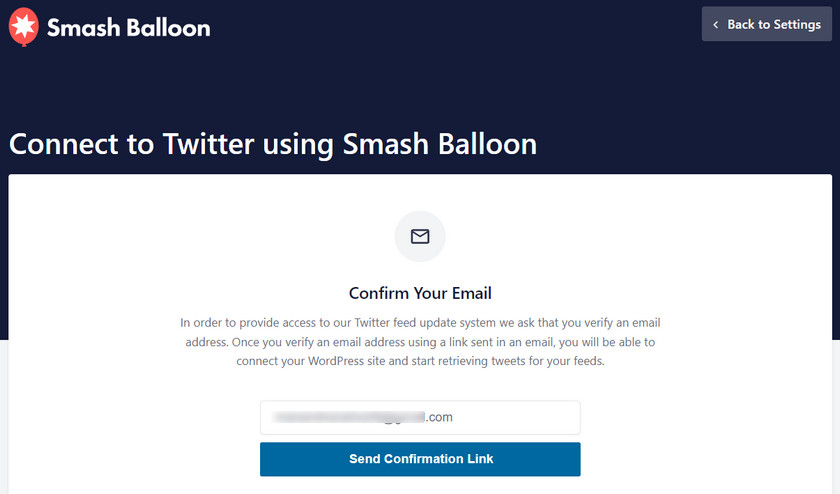
Una volta verificato il tuo indirizzo email, verrai riportato alla dashboard del plug-in. Qui, devi inserire il tuo handle di Twitter e fare clic su Avanti.
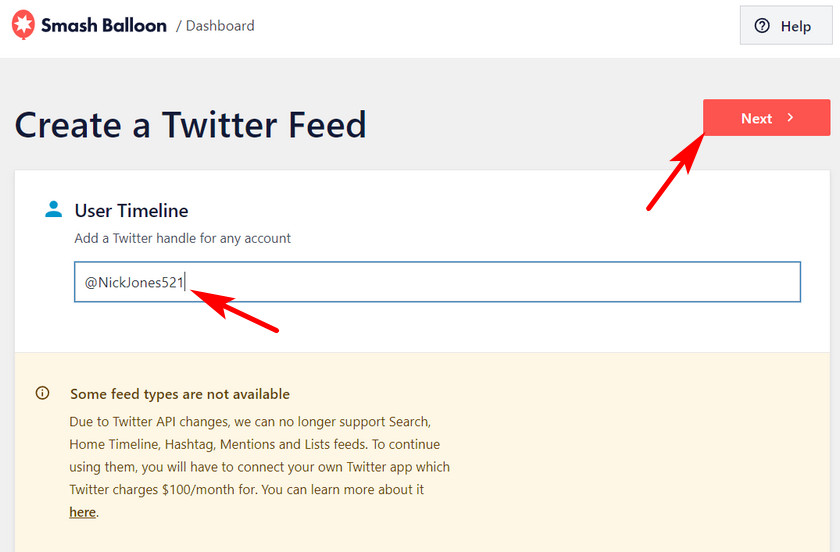
Successivamente, vedrai tutte le opzioni per personalizzare il tuo feed Twitter. Puoi modificare il modello del feed, il layout e la combinazione di colori in base alle tue esigenze.
Puoi anche modificare l'intestazione, cambiare il numero di tweet visualizzati e abilitare il pulsante Carica altro.
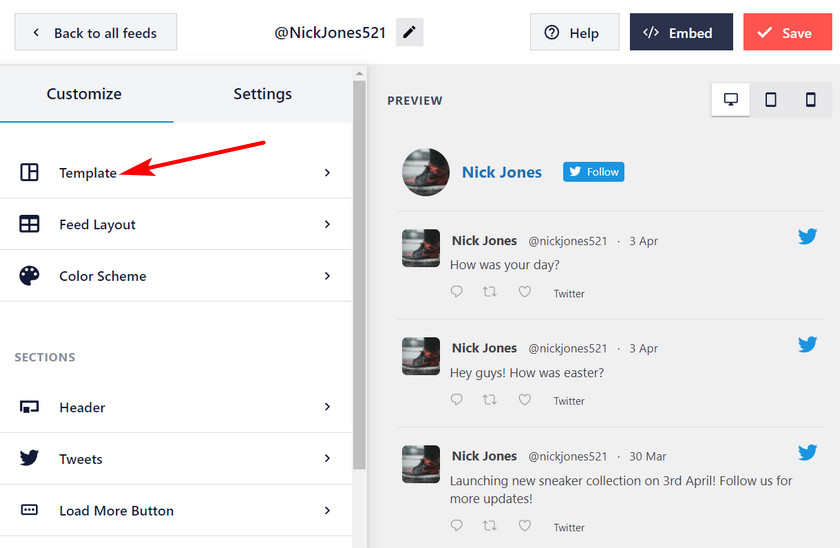

Dopo aver personalizzato il feed, fai clic sul pulsante Incorpora nella parte in alto a destra dell'editor.
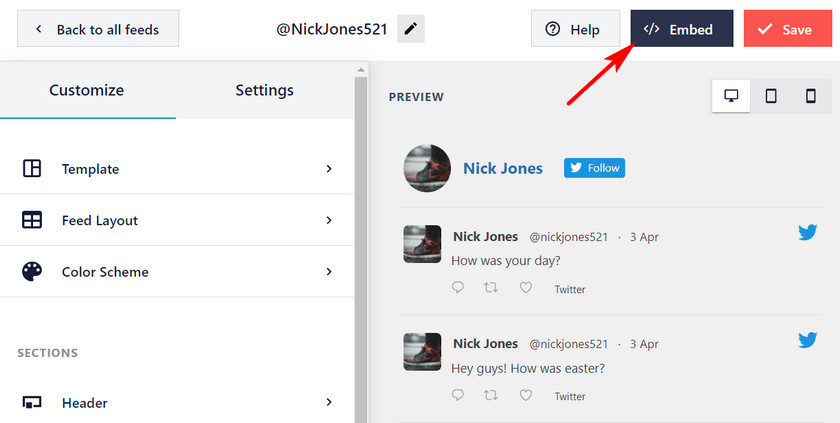
Nel popup seguente vedrai uno shortcode per visualizzare i tuoi tweet recenti nelle pagine e nei post di WordPress.
Fai clic sull'opzione Aggiungi a una pagina per incorporare il feed Twitter nel tuo sito. Puoi anche creare una nuova pagina o pubblicare e copiare e incollare lo shortcode personalizzato.
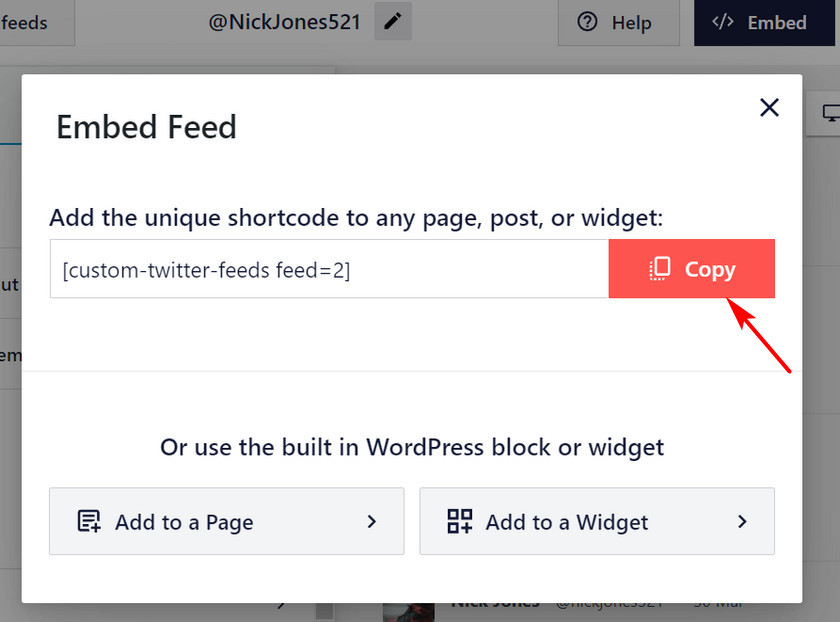
Nell'editor dei blocchi, fai clic sull'opzione + e cerca il blocco Shortcode.
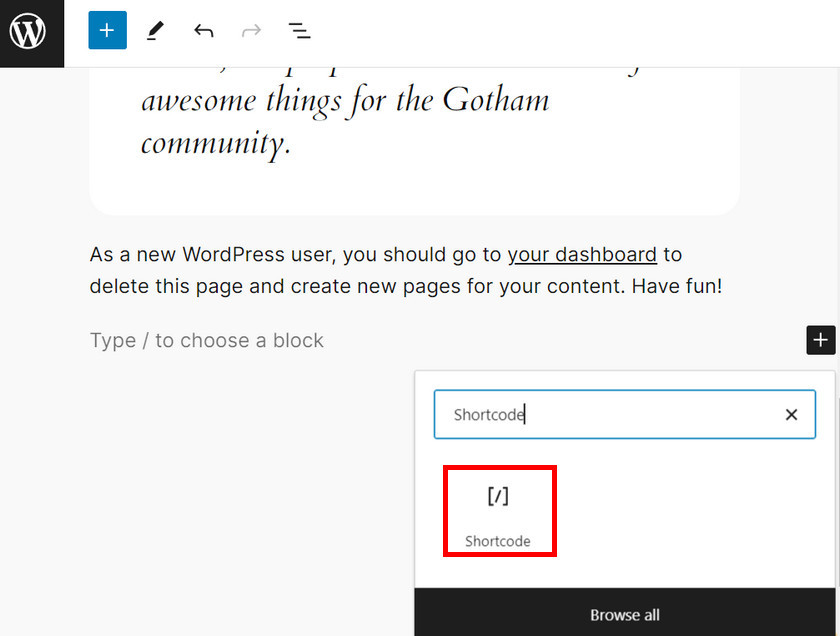
Quindi, incolla lo shortcode personalizzato e aggiorna la pagina per visualizzare i tuoi tweet recenti sul tuo sito.
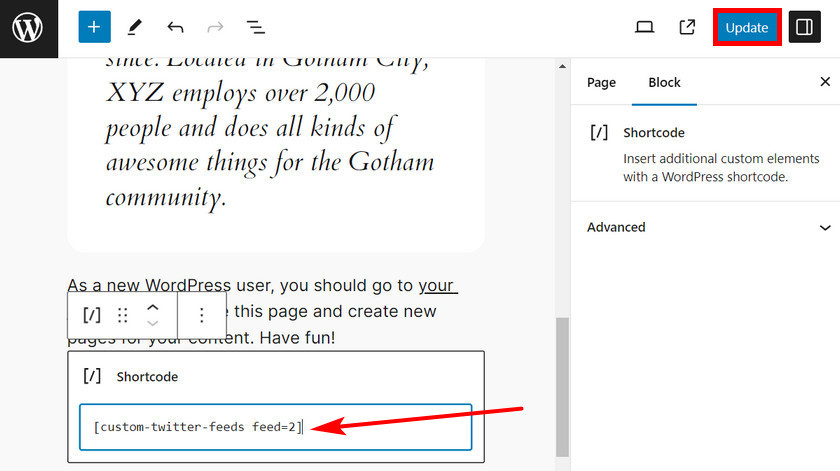
Una volta aggiornato, i tuoi visitatori potranno visualizzare tutti i tuoi tweet recenti su questa pagina.
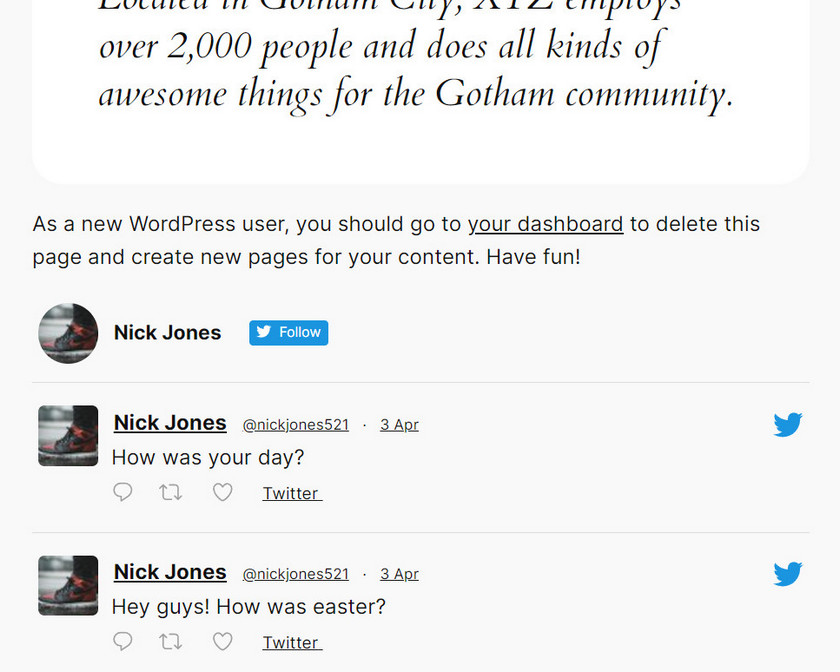
Metodo 4: pubblicazione tramite Twitter
Un altro modo per visualizzare i tweet recenti in WordPress è utilizzare Twitter Publish . Twitter Publish è un sito Web creato per incorporare post e sequenze temporali da Twitter ad altri siti Web.
Per fare ciò, vai al tuo profilo Twitter e copia l'URL del profilo.
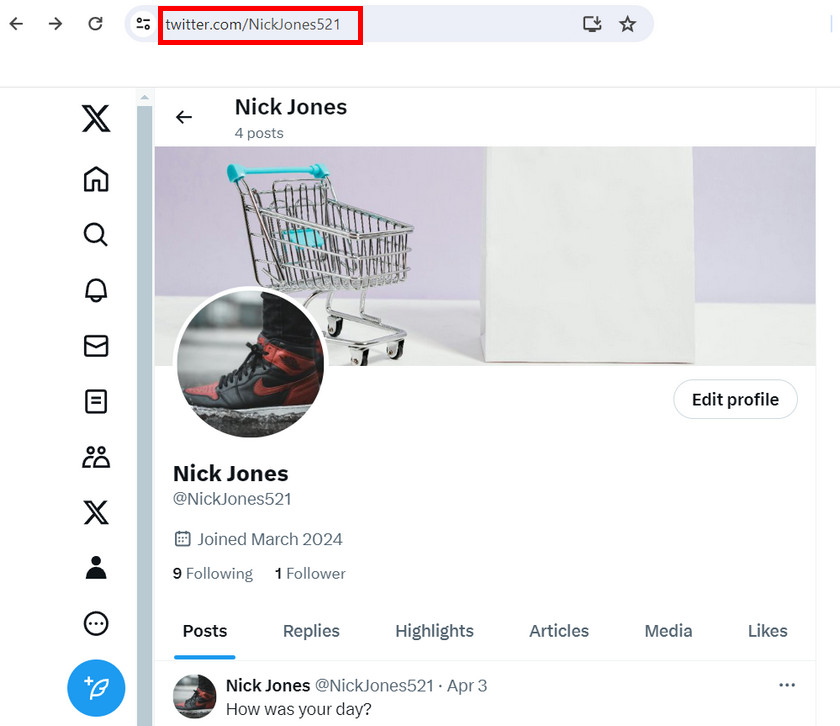
Successivamente, apri il sito Web Twitter Publish e incolla l'URL del tuo profilo nell'opzione di incorporamento.

Vedrai due opzioni per incorporare il tuo feed Twitter: Timeline incorporata e Pulsanti X.
Qui, fai clic sull'opzione Timeline incorporata perché desideri visualizzare i tuoi tweet recenti sul tuo sito.
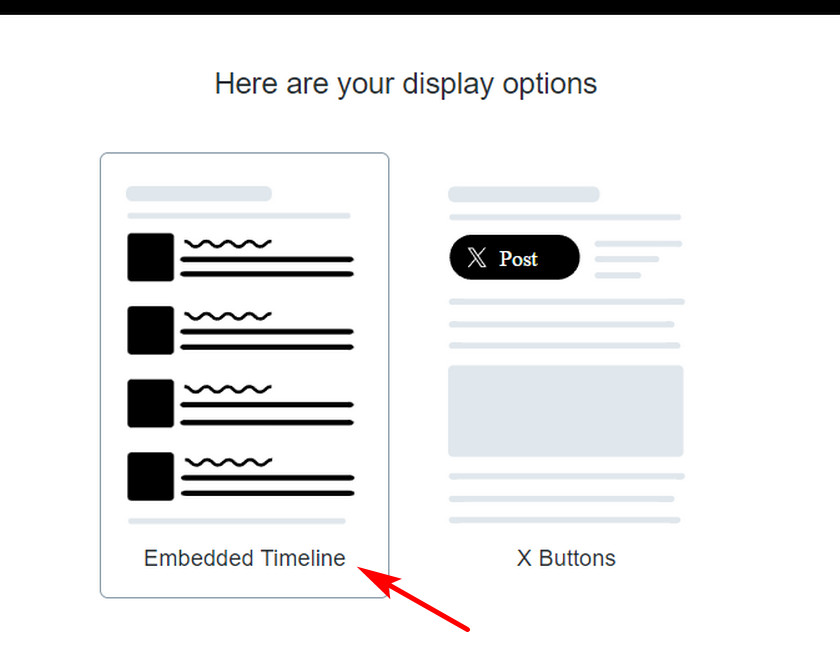
Quindi vedrai un codice univoco che ti aiuterà a visualizzare i tweet recenti in WordPress. Quindi fai clic sull'opzione Copia codice e vai al tuo sito web.
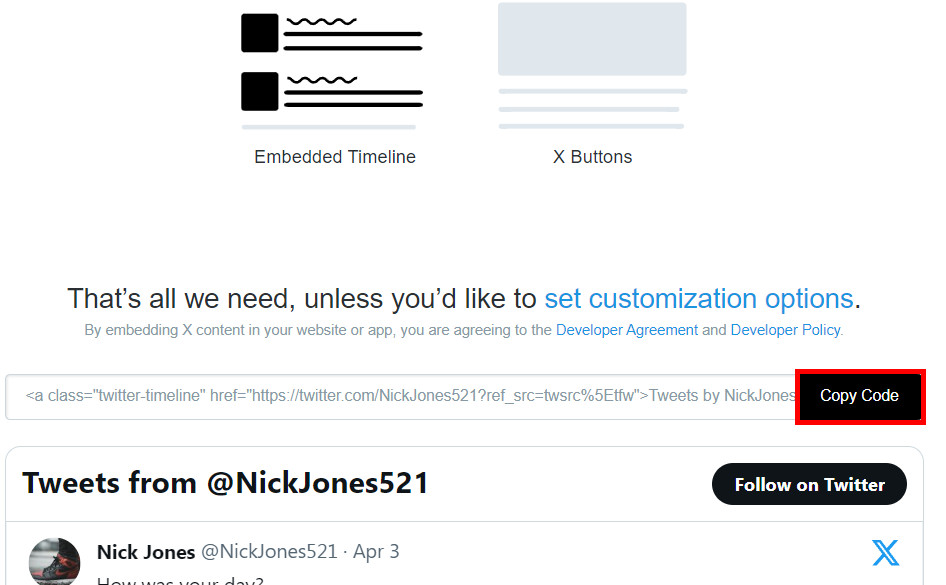
Apri la pagina o il post in cui desideri visualizzare i tweet recenti e cerca il blocco HTML personalizzato nell'editor dei blocchi.
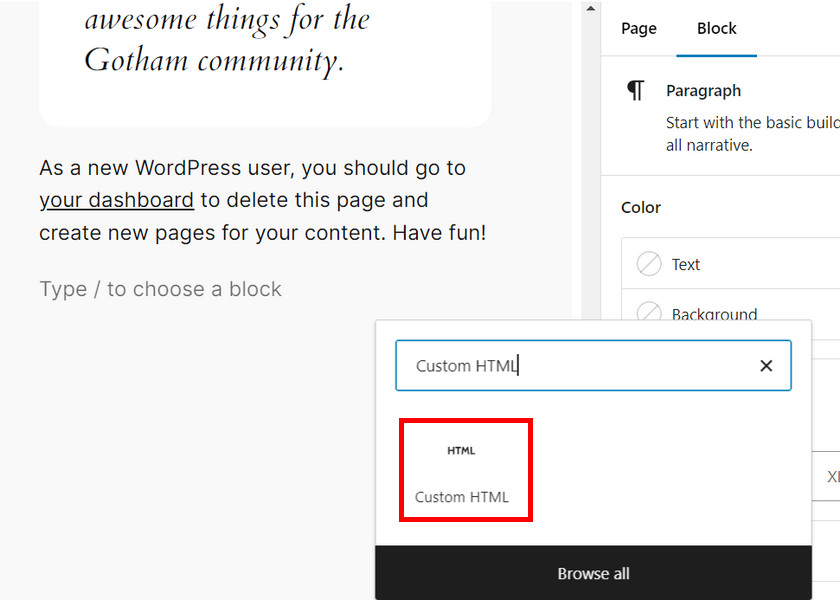
Ora incolla il codice personalizzato sul blocco e fai clic sul pulsante Aggiorna.

Quindi, puoi vedere tutti i tuoi tweet recenti su quella pagina o pubblicare sul front-end.
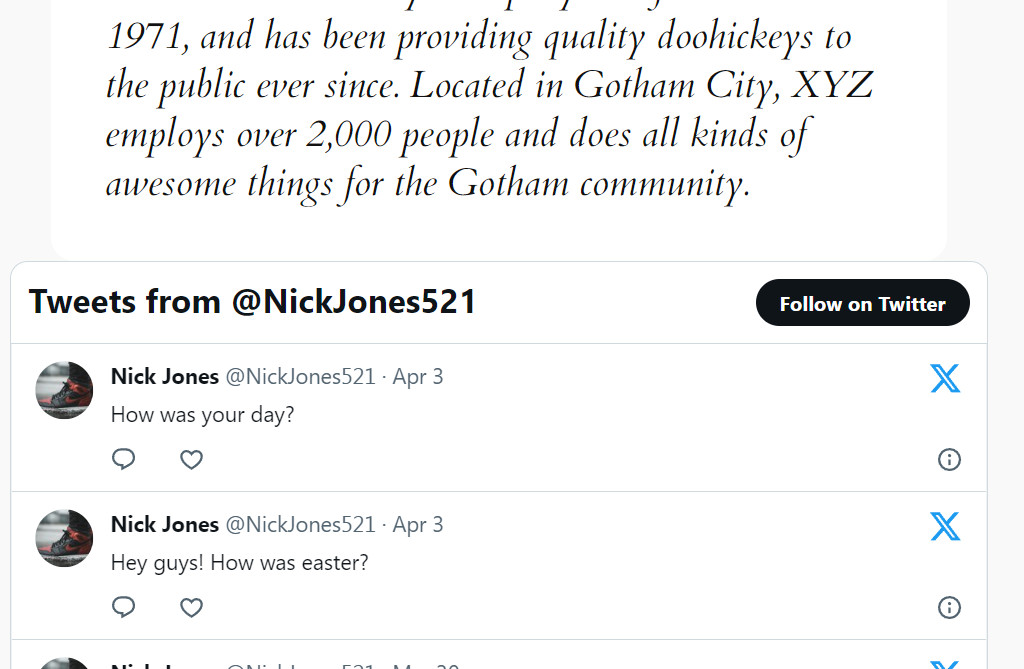
Bonus: come visualizzare i tweet sulla barra laterale di WordPress
Oltre a visualizzare i tweet sui tuoi post o sulle tue pagine, puoi anche visualizzarli nella barra laterale del tuo sito web. E non hai bisogno dell'aiuto di alcun plugin per questo.
Innanzitutto, apri la pagina in cui desideri visualizzare la barra laterale del feed Twitter. Nell'editor della pagina, fai clic sull'opzione Modelli e fai clic su Scambia modello.

Quindi vedrai una pagina in cui puoi scegliere i modelli. Qui, seleziona il modello "Pagina con barra laterale".
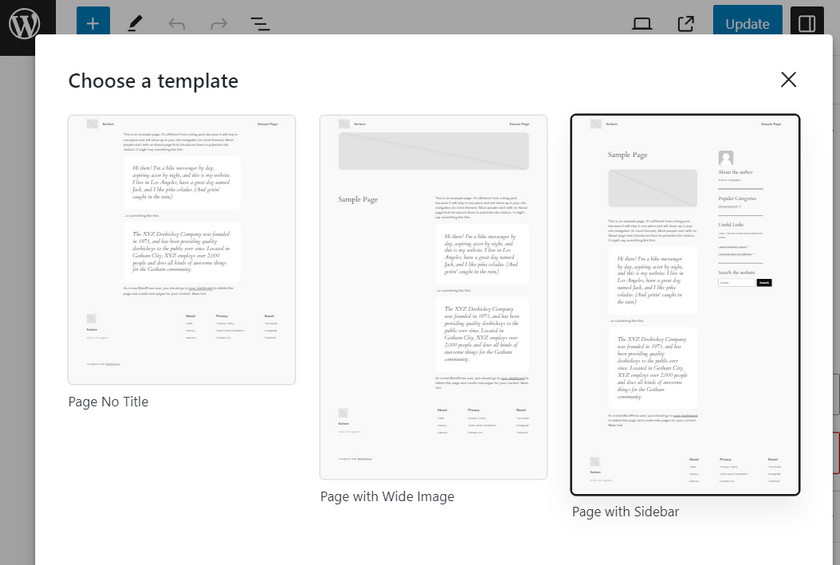
Ancora una volta, fai clic sull'opzione Modello nell'editor della pagina e seleziona l'opzione Modifica modello.

Ora vedrai l'editor dei modelli in cui puoi personalizzare ciascun blocco di contenuto della tua pagina WordPress.

Nell'area della barra laterale, fai clic sul pulsante + e cerca il blocco Twitter.
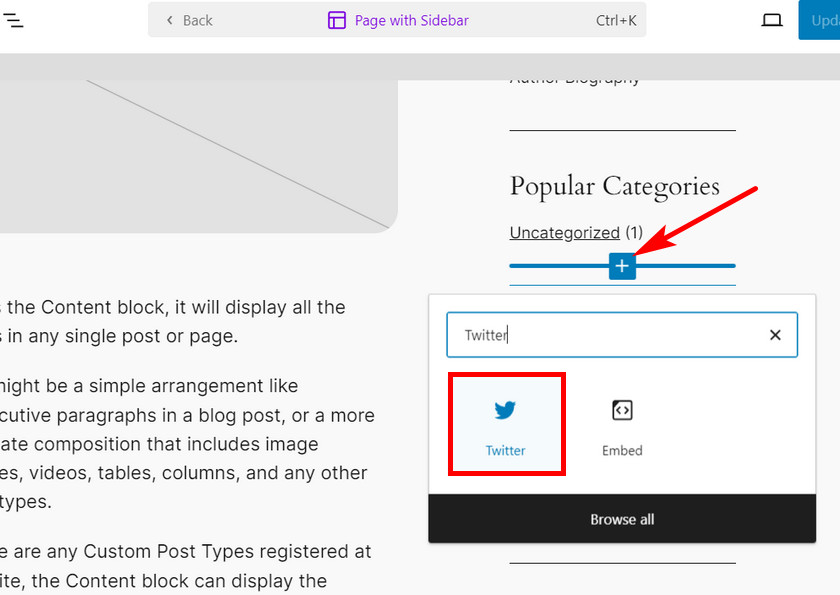
Successivamente, copia l'URL del tuo profilo Twitter e incollalo nel blocco Twitter. Quindi, fai clic sul pulsante Incorpora.
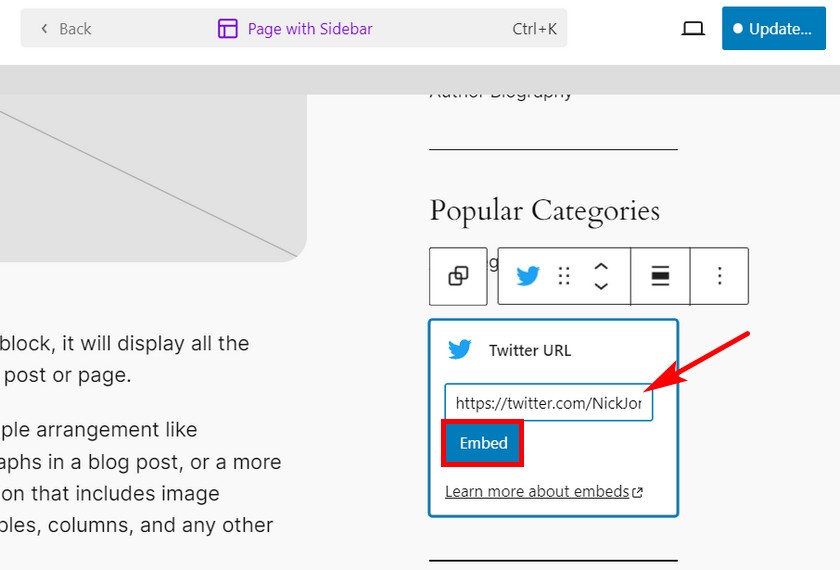
Puoi modificare il posizionamento del feed Twitter. Una volta terminato, fai clic sul pulsante Aggiorna per salvare le modifiche.
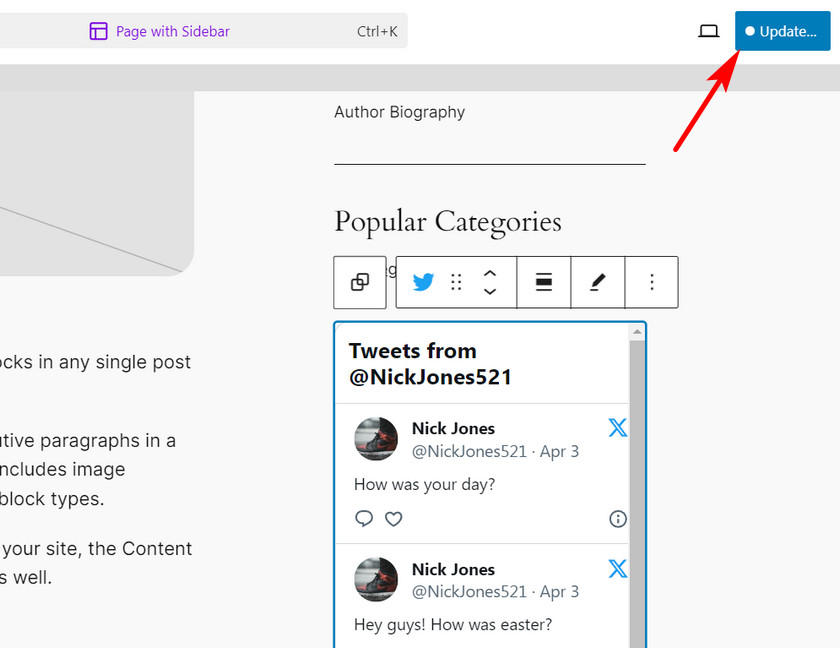
Ora puoi visualizzare facilmente i tweet recenti in WordPress utilizzando la barra laterale. Puoi anche utilizzare lo stesso modello per altre pagine del tuo sito.

Conclusione
E questo è tutto! Ora puoi visualizzare facilmente il tuo feed Twitter sui post, sulle pagine e sulle barre laterali di WordPress senza problemi.
Se desideri un modo semplice per visualizzare i tweet, puoi utilizzare il blocco Twitter sull'editor Gutenberg. Il plug-in offre opzioni di personalizzazione aggiuntive come modelli di feed, combinazioni di colori e impostazioni di layout.
Allo stesso modo, puoi visualizzare i tweet recenti in WordPress utilizzando le barre laterali. Non hai bisogno di un plugin per questo. Modifica semplicemente il modello della tua pagina e aggiungi un blocco Twitter sulla barra laterale.
Pertanto, puoi utilizzare qualsiasi metodo sopra menzionato adatto a te per incorporare tweet sul tuo sito web.
Ci auguriamo che tu abbia trovato utile questo articolo e che tu abbia imparato come visualizzare i tweet recenti in WordPress.
Fateci sapere nei commenti se conoscete altri metodi utili per incorporare tweet recenti.
Ecco alcuni articoli che troverai utili:
- Come ottimizzare le entrate AdSense in WordPress
- I 9 migliori strumenti per la gestione del sito WordPress
- 9 migliori plugin per l'autenticazione a due fattori di WordPress che dovresti provare
